
第一步:啟用打印服務器功能
登陸路由器管理界面,在 系統(tǒng)服務 >> 打印服務器 中將 打印服務器狀態(tài) 確認為 在線,如下圖所示:
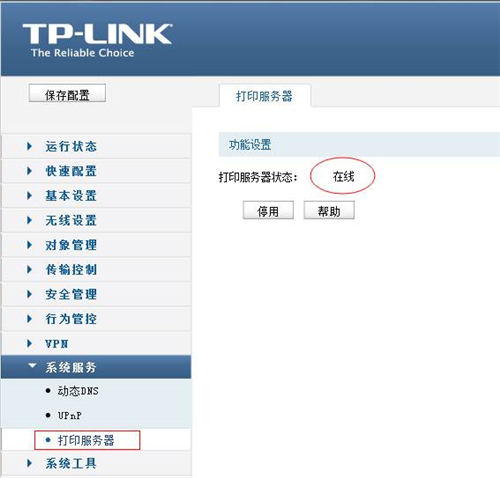
第二步:安裝打印服務器控制程序
1、解壓控制程序
將下載好的的打印服務器控制程序解壓,雙擊程序安裝圖標(setup.exe),如下圖所示:

2、開始安裝
彈出如下圖所示安裝界面,開始安裝打印機服務器控制程序,如下圖所示:
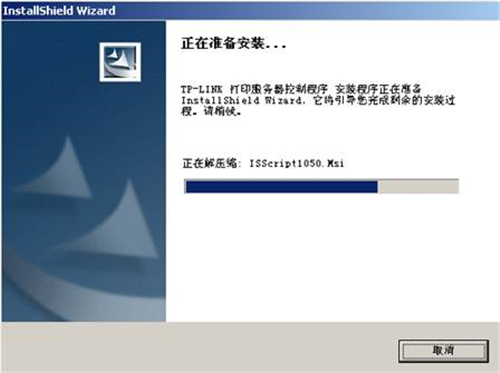
3、按照設(shè)置向?qū)О惭b
按照設(shè)置向?qū)О惭b,點擊 下一步,如下圖:
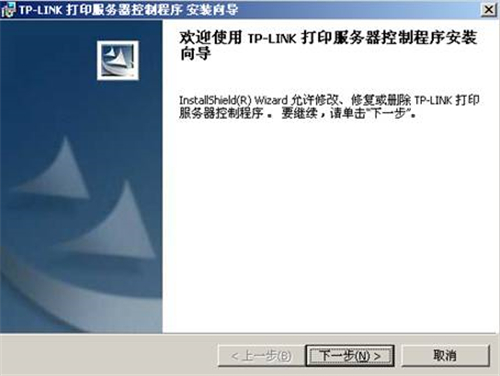
4、設(shè)置用戶信息
輸入用戶信息,如姓名及單位(建議根據(jù)實際輸入),如下圖所示:
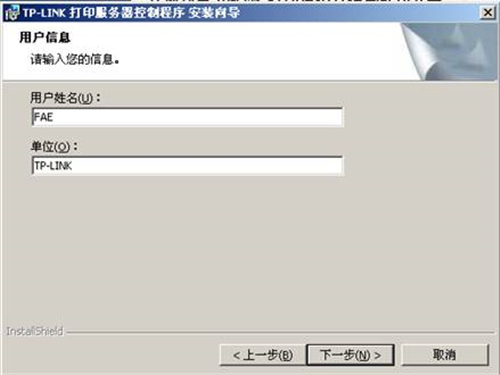
5、選擇安裝路徑
選擇軟件安裝路徑,點擊 下一步,如下圖所示:

軟件將安裝到所選路徑,點擊 安裝,如下圖所示。

6、安裝完成
軟件運行安裝、注冊,如下:
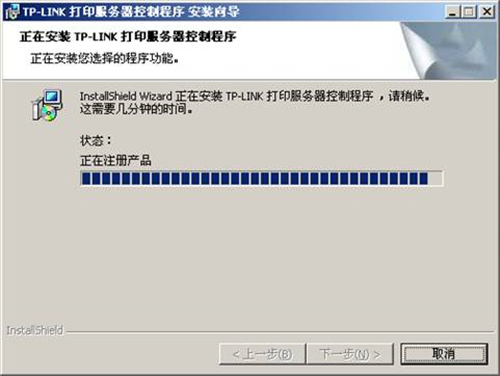
運行完成后,軟件安裝完成:
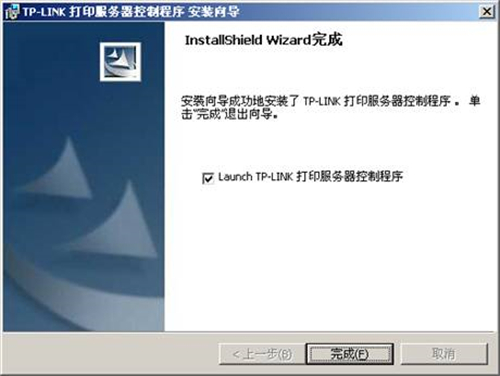
安裝完畢后,USB Printer Controller的圖標將出現(xiàn)電腦桌面上,如下圖所示。

第三步:發(fā)現(xiàn)打印機
雙擊桌面USB Printer Controller圖標,打開TP-LINK打印服務器控制程序。 軟件打開之后會自動識別,如果顯示有TL-WVR458G USB口所接的打印機,此時就可以正常打印了。如下圖:
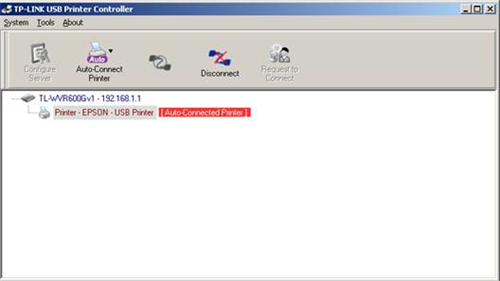
第四步:嘗試打印
至此,TL-WVR458G的打印服務器功能設(shè)置完成,在局域網(wǎng)中安裝TP-LINK打印服務器控制程序的電腦則可以實現(xiàn)共享打印。
在打印文件時,選擇TL-WVR458G USB接口所接打印機的型號即可,與普通的打印并無區(qū)別,如下圖所示:
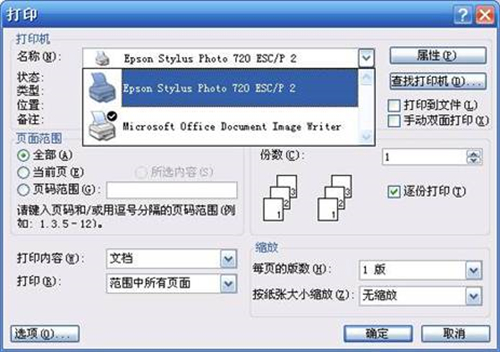
新聞熱點
疑難解答
圖片精選